下载好的win10纯净版怎么装|win10纯净版64位系统安装教程
发布时间:2018-08-28 14:34:01 浏览数: 小编:jiwei
很多用户安装win10的时候都喜欢选择纯净版进行安装,为什么呢?因为纯净版系统一般不会携带多余的软件,安装完成后桌面上只有我的电脑、网络连接、回收站这几个系统必备的选项。现在很多用户会从网上下载win10纯净版系统,但是下载好之后却不晓得要怎么安装。
现在安装系统的方法比以前还是多了很多选择的,当系统无法进入桌面的时候我们可以选择用U盘来装,当系统可以正常使用的时候我们可以使用硬盘来装,下面就为大家介绍硬盘直接安装win10纯净版64位的方法,U盘安装方法将在参考教程中给出。
相关教程:
win10系统放到U盘启动盘之后要做什么
怎么一键安装win7系统|win7系统一键安装图文的方法
注意事项:
1、系统不能直接下载在桌面或者C盘(非系统盘);
2、存放系统的文件夹路径不能有中文字符(最好用字母或者数字命名);
一、重装准备:
1、解压工具:如果没有解压工具从网上下载一个即可如winrar;
2、备份好C盘和桌面文件:将其拷贝到其它硬盘中;
3、win10系统iso文件下载:win10纯净版64位下载
二、win10纯净版64位系统安装教程
1、下载win10系统iso包到C盘之外的分区,右键解压出来(有些用户反映无法解压,那是因为没有安装解压软件,遇到此类情况,只要到网上下载解压软件即可解决):

2、打开“双击安装系统(推荐).exe”前,请把杀毒软件关闭,避免安装失败。


3、解压后找到双击安装系统(推荐).exe,双击打开,软件会默认加载映像路径(解压后的文件夹路径中的win10.gho文件,路径不能含有中文)选择安装在C盘分区,点击确定,点击“立即重装系统”,电脑将会自动重启安装系统了。
4、之后电脑会自动重启进入还原界面,在这边执行系统还原到C盘的工作;
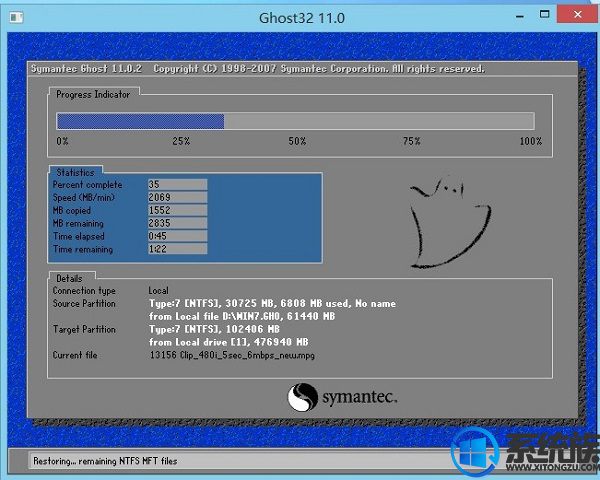
5、还原完成之后,电脑进入到系统安装进程,大概等待5分钟;

6、等待其自动安装完成,进入到桌面后等待其部署完成就可以使用电脑了;

以上就是使用硬盘简易安装win10纯净版64位的全部内容了,该方法还是相对简单的,大家只要注意好几个重要步骤不要操作错误即可,有需要的朋友可以参考此教程进行操作。



















